- The xinput1_3.dll nije pronađen pogreška uzrokovan je problemom s Microsoft DirectX-om.
- Xinput1_3.dll koristi se kada se pokreću grafički i video uređivači ili vrhunske igre.
- Započnite s instaliranjem verzije DirectX koja je potrebna zahvaćenom programu.
- Ako nedostaje xinput1_3.dll pokušajte ažurirati DirectX i ponovo instalirati zahvaćeni program.

- Preuzmite alat za popravak računala Restoro koji dolazi s patentiranim tehnologijama (patent dostupan ovdje).
- Klik Započni skeniranje pronaći probleme sa sustavom Windows (uključujući slomljene ili nedostajuće DLL datoteke)
- Klik Popravi sve za rješavanje problema koji utječu na performanse i sigurnost vašeg računala
- Restoro je preuzeo 0 čitatelji ovog mjeseca.
The Nedostaje Xinput1_3.dll poruka o pogrešci pojavljuje se kada a igra ili je pokrenut softver. Datoteku pogreške uzrokuje problem s Microsoft DirectX-om kada datoteka xinput1_3.dll dinamička poveznica (DLL) nije pronađena.
Međutim, DirectX se poboljšava Performanse računala za igre zasnovane na sustavu Windows i napredne grafičke programe. Nadalje, na Microsoftove operativne sustave općenito utječu xinput1_3.dll i drugi DirectX problemi.
Ove operativne verzije uključuju Windows 98, Windows 2000, Windows XP, Windows Vista, Windows 7, najpopularniji OS među igračima, Windows 8 i Windows 10.
Međutim, sastavili smo popis rješenja i kako možete riješiti problem koji nedostaje xinput1_3.dll na računalu sa sustavom Windows.
Kako mogu ispraviti pogrešku koja nedostaje xinput1_3.dll?
- Instalirajte DirectX za problematični program
- Ažurirajte DirectX
- Ponovo instalirajte problematični program
- Ažurirajte upravljačke programe kontrolera igre
1. Instalirajte DirectX verziju pogođenog programa
Programeri softvera obično uključuju kopiju DirectX na instalacijskom disku igre / programa. Instaliranje verzije DirectX-a koja je uključena u softver može popraviti problem xinput1_3.dll koji nedostaje.
Potražite instalacijski program DirectX na CD-u ili DVD-u s igrom ili aplikacijom. Nadalje, inačica DirectX koja dolazi s vašim instalacijskim paketom podržana je u svim verzijama sustava Windows.
Instalirat će DirectX datoteku koja je potrebna i podržana u toj verziji sustava Windows. Isprobajte ovaj popravak da biste očistili pogrešku u xinput1_3.dll.
Čak što više, želimo vas podsjetiti na važnost DLL-ova i registara, zajedno s nekoliko posljedica daleko izvan vaše mašte.

Restoro je pouzdani DLL popravljač treće strane koji koristi ugrađeni automatizirani sustav i internetsku knjižnicu punu funkcionalnih DLL-ova za zamjenu i popravak datoteka koje bi mogle biti oštećene ili oštećene na vašem računalu.
Sve što trebate učiniti da biste riješili probleme računala je pokrenuti ga i jednostavno slijediti prikaz na zaslonu upute za pokretanje postupka, jer je sve ostalo pokriveno automatiziranim softverom procesi.
Evo kako možete popraviti pogreške u registru pomoću programa Restoro:
- Preuzmite i instalirajte Restoro.
- Pokrenite softver.
- Pričekajte da skenira vaše računalo radi bilo kakvih problema sa stabilnošću i mogućeg zlonamjernog softvera.
- Pritisnite Započnite popravak.
- Ponovo pokrenite računalo da bi sve promjene stupile na snagu.
Nakon završetka ovog postupka vaše će računalo biti novo kao novo i više nećete morati rješavati BSoD pogreške, sporo vrijeme odziva ili druge slične probleme.
⇒ Nabavite Restoro
Odricanje:Ovaj program treba nadograditi s besplatne verzije kako bi mogao izvoditi određene radnje.
2. Ažurirajte Microsoft DirectX
- Idite na Microsoftov službeni DirectXov runtime web instalacijski program za krajnjeg korisnikastranicu za preuzimanje.
- Označite potvrdni okvir za sva dodatna preuzimanja ili zanemarite i kliknite na Ne hvala i nastavi.
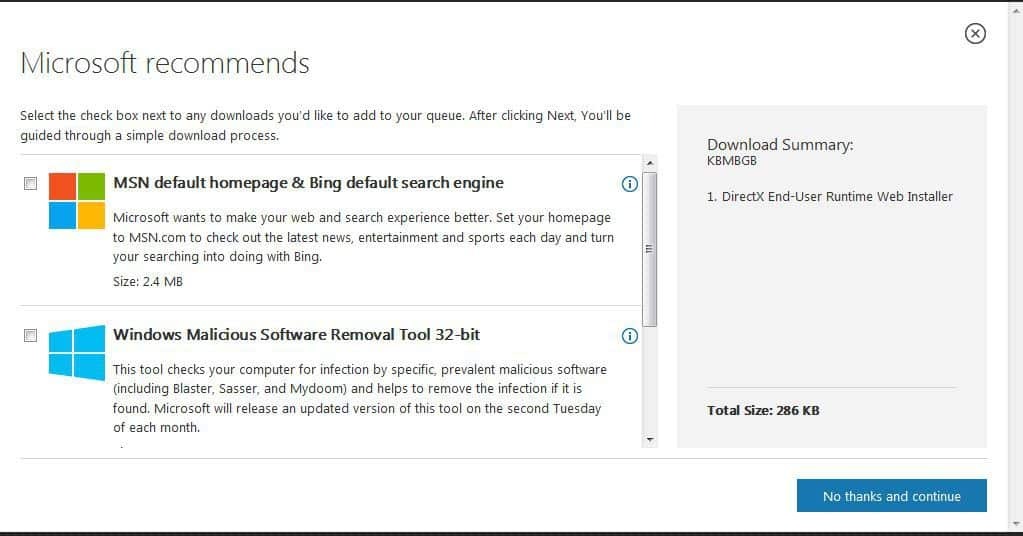
- Spremite datoteku na određeni put na računalu.
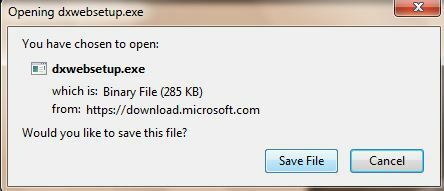
- Pokrenite datoteku za postavljanje da biste instalirali DirectX ažuriranja i slijedite upute.
Nadogradnjom vaše trenutne verzije Microsoft DirectX-a možete popraviti pogrešku u xinput1_3.dll. Preuzmite i instalirajte Microsoftova najnovija ažuriranja za DirectX koristeći gornje korake.
Bilješka: Za ovo je rješenje potrebna internetska veza. Nakon ažuriranja vaše trenutne verzije Microsoft DirectX-a, pokrenite zahvaćeni program.
Poznato je da ova metoda popravlja pogrešku xinput1_3.dll. Ne preuzimajte DirectX ažuriranja s ilegalnih web mjesta ili web mjesta s lošom reputacijom zbog mnogih opasnosti.
Ne možete instalirati DirectX na svoje računalo sa sustavom Windows? Za vas imamo pravo rješenje
3. Ponovo instalirajte program
- Idite na Izbornik Start, tip upravljačka ploča, i pogodio Unesi dugme.
- U Upravljačka ploča, idite na Programi i značajke izbornik za deinstalaciju programa.

- Pregledajte popis instaliranih aplikacija i dvaput kliknite program koji je stvorio pogrešku. Slijedite upute za deinstalaciju.
- Ako ste instalirali pomoću CD-a, umetnite CD i instalirajte ga nakon toga. Preuzmite aplikaciju sa službenog web mjesta za preuzimanje.
- Pokrenite instalacijski program i slijedite upute dok se instalacija ne dovrši.
- Napokon, ponovo pokrenite aplikaciju.
Nakon što ponovo instalirate program zajedno s njegovim komponentama, pokrenite ga ponovo. Ovo će rješenje riješiti problem koji nedostaje xinput1_3.dll.
Razmislite o ponovnoj instalaciji softverske aplikacije koja prikazuje pogrešku xinput1_3.dll. Ponovnom instalacijom oštećenog programa programske će datoteke, uključujući njegove knjižnice dinamičkih veza, zamijeniti svježom.
Ako ne možete otvoriti upravljačku ploču, pogledajte ovaj detaljni vodič pronaći rješenje.
4. Ažurirajte upravljačke programe kontrolera igre
4.1 Ažurirajte upravljačke programe ručno
- pritisni Tipke Windows i R. za pokretanje Trčanje program.
- Tip devmgmt.msc i kliknite u redu otvoriti Upravitelj uređaja

- Na lijevoj ploči Upravitelja uređaja proširite Kontroler zvuka, videa i igara kategoriju i desnom tipkom miša kliknite upravljački program upravljača igre.

- Odaberi Ažuriraj upravljački program i slijedite upute za primjenu ažuriranja.
- Napokon, nakon ažuriranja, ponovno pokrenite računalo.
Međutim, dotična softverska aplikacija može zahtijevati ili upravljački program za igre ili grafički upravljački program; koristite ove korake za ažuriranje navedenog upravljačkog programa.
Drugi razlog zbog kojeg nedostaje problem xinput1_3.dll je zbog starih upravljačkih programa grafike ili kontrolera igara. Softverski program ili aplikacija za igre mogu zahtijevati ažurirane upravljačke programe za učinkovit rad.
Druga metoda ažuriranja upravljačkog programa je posjet posjetite web mjesto proizvođača računala kako biste preuzeli i instalirali upravljački program za igre za model vašeg računala.
Ako želite imati najnovije upravljačke programe za GPU, označite ih ova stranica i uvijek budite u toku s najnovijim i najboljim.
4.2Automatski ažurirajte upravljačke programe
U slučaju da niste sigurni u verziju upravljačkog programa koju pronađete na web mjestu proizvođača, toplo preporučujemo DriverFix jer je to vrlo brzo i pouzdano rješenje koje posao obavlja s minimalnim trudom i vremenom.
Automatski identificira svaki uređaj na vašem računalu i usklađuje ga s najnovijim verzijama upravljačkih programa iz opsežne mrežne baze podataka.
Počnite od preuzimanje i instaliranje DriverFix-a. Riječ je o vrlo laganom softveru, pa će trebati samo nekoliko sekundi da ga preuzmete. Kad se to dogodi, pokrenite izvršnu datoteku da biste je neometano instalirali.
Nakon instalacije, alat će se automatski pokrenuti, tako da ne morate pronaći prečac ili izvornu mapu. DriverFix će skenirati vaš sustav na bilo kakve problematične ili nedostajuće upravljačke programe i pružit će izvješće u samo nekoliko sekundi.

Sve što trebate jest odlučiti želite li ažurirati sve upravljačke programe u skupnom obliku ili jedan po jedan ako imate razloga da neke upravljačke programe ne instalirate.
Za prvu ćete opciju morati pritisnuti gumb ažuriraj sve s vrha popisa i za drugo, morat ćete označiti pojedinačne okvire za svaki upravljački program i pritisnuti njihov gumb Ažuriraj s pravo.
Bilješka: Neke upravljačke programe treba instalirati u više koraka, tako da ćete morati pritisnuti ažuriranje nekoliko puta dok se ne instaliraju sve njegove komponente.
⇒ Nabavite DriverFix
Zaključno, ove su ispravke primjenjive u rješavanju problema s nedostajućim xinput1_3.dll. Isprobajte bilo koji popravak i ponovo pokrenite zahvaćeni program.
Kao i uvijek, ako imate dodatnih pitanja ili prijedloga, ostavite ih u odjeljku za komentare u nastavku i mi ćemo ih svakako provjeriti.
Često postavljana pitanja
DLL-ovi ili knjižnice dinamičkih veza izvršni su kodovi koji se pokreću kada korisnici otvore program povezan s odgovarajućim DLL-om. Ako naiđete na bilo kakve DLL pogreške, naš stručni vodič pomoći će vam da ih popravite.
DLL xinput1_3 je DLL datoteka koja se nalazi u softveru DirectX. Ovaj izvrsni vodič pomoći će vam da popravite pogrešku xinput1_3.
DLL xinput1_3 nalazi se u mapi System32 iz sustava Windows. Možete ga pronaći brže pomoću File Explorer.


